ПАМЯТКА СТУДЕНТУ ПО РАБОТЕ С СИСТЕМОЙ ДИСТАНЦИОННОГО ОБРАЗОВАНИЯ ДонНУ MOODLE
Введение
Moodle – аббревиатура от Modular Object-Oriented Dynamic Learning Environment (модульная объектно-ориентированная динамическая обучающая среда). Moodle – это свободная система управления обучением, ориентированная прежде всего на организацию взаимодействия между преподавателем и обучающимися, хотя подходит и для организации традиционных дистанционных курсов, а также поддержки очного и заочного обучения.
Используя Moodle, преподаватель создает курсы, наполняя их содержимым в виде текстов, вспомогательных файлов, презентаций, опросников и т.п. Для использования Moodle достаточно иметь web-браузер, что делает использование этой учебной среды удобной как для преподавателя, так и для обучаемых. По результатам выполнения обучающимися заданий, преподаватель может выставлять оценки и давать комментарии. Таким образом, Moodle является и центром создания учебного материала и обеспечения интерактивного взаимодействия между участниками учебного процесса.
Moodle относится к классу LMS (Learning Management System) – систем управления обучением. Подобное программное обеспечение чаще называют системами дистанционного обучения (СДО), так как именно при помощи подобных систем во многих вузах организовано дистанционное обучение.
Ориентированная на дистанционное образование, система управления обучением Moodle обладает большим набором средств коммуникации. Это не только электронная почта и обмен вложенными файлами с преподавателем, но и форум (общий новостной на главной странице программы, а также различные частные форумы), чат, обмен личными сообщениями, ведение блогов.
Moodle имеет многофункциональный тестовый модуль. Поскольку основной формой контроля знаний в дистанционном обучении является тестирование, в Moodle имеется обширный инструментарий для создания тестов и проведения обучающего и контрольного тестирования.
Единственным условием для пользователя является наличие доступа в сеть Интернет, браузера Internet Explorer 8.0 и выше или браузера семейства Mozilla, Chrome. Не рекомендуется использовать Internet Explorer 6.0 и ниже, а также Opera любой версии, т.к. тогда будет ограничен ряд возможностей работы с Moodle.
Авторизация в системе дистанционного образования ДонНУ Moodle
1. Войдите на сайт ДонНУ – http://dl.donnu.ru/;
2. В правом верхнем углу нажмите кнопку (Вход);
3. Далее в появившемся окне (Рис. 1) введите имя пользователя (логин) и пароль, которые сообщил вам преподаватель.
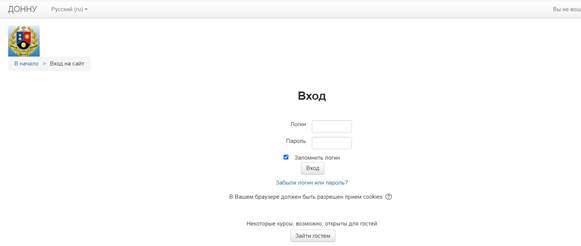
Рисунок 1. Страница авторизации.
Пароль, сообщенный преподавателем, является стандартным, после первого входа студент должен его изменить;
4. Как только вы вошли в систему (авторизовались), вы окажетесь в личном кабинете, теперь ваше ИМЯ и ФАМИЛИЯ будет отображено на странице. Вы можете редактировать ваш профиль.
В разделе "Редактировать профиль", можете редактировать свой пароль, адрес электронной почты.
Показывать e-mail: данный параметр определяет, могут ли другие пользователи видеть адрес вашей электронной почты. Вы можете установить так, чтобы все пользователи (включая гостей) могли видеть ваш адрес, или так, чтобы его видели только однокурсники. Можно полностью отключить отображение вашего электронного адреса.
Если вы хотите, чтобы ваша фотография отображалась в профиле, а также в некоторых разделах (форуме), здесь вы можете загрузить изображение с вашим фото. Чтобы сделать это, нажмите на поле для загрузки файлов, выберете файл с фотографией в формате JPEG и щелкните по кнопке «Загрузить этот файл». После этого система внесет изменения в ваш профиль. Также можно просто перенести фото в указанную область. Желательно, чтобы фотография была размером 100x100 пикселей, иначе система сама выполнить обрезку изображения до нужных размеров.
5. При входе в систему, вы попадаете в личный кабинет. В центре страницы содержится информация пользователя, последние объявления, в графе "Сводка по курсам" – список доступных электронных курсов.
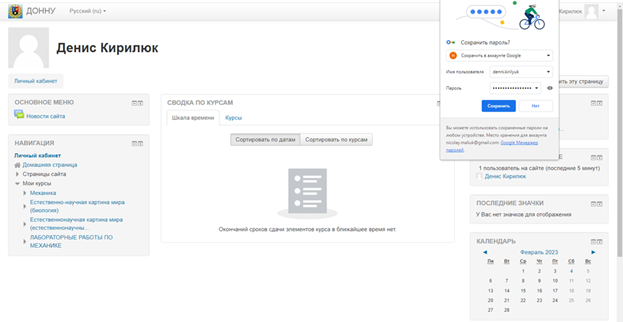
Рисунок 2. Личный кабинет.
В правой части страницы расположены основные блоки электронного курса.
Блок "Календарь"
Календарь наступающих и наступивших событий курса. В календаре отображаются не только события курса (сроки выполнения заданий, тестов, проведения чатов и т.д.), но и события, которые участники курса добавляют вручную. Календарь позволяет вести свое собственное расписание работы и гибко планировать график работы.
Блок "Личные файлы"
Сюда вы можете поместить необходимые для вас файлы, которые помогут вам в процессе учебы.
Блок "Предстоящие события"
Чтобы вы не пропустили важное событие на курсе (проведение семинара, сдача контрольных работ и т.д.) вы будете видеть какие события запланированы, а также самостоятельно планировать собственную учебную деятельность.
Блок «Пользователи на сайте»
Вы видите список участников курса, которые сейчас работают на сайте.
Также в курсе могут отображаться и иные блоки.
Работа с учебными материалами в Moodle
Кликнув на название курса, вы автоматически попадаете в конкретную дисциплину. Материалы курса (ресурсы и интерактивные виды деятельности) на странице курса поделены на несколько разделов, которые расположены в центральной колонке.
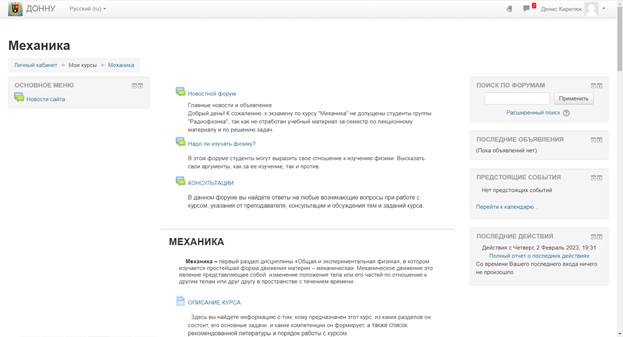
Рисунок 3. Вид окна курса для студента.
В разделах содержится лекционный материал по темам, представлены практические задания, контрольные работы, тесты и др. В течение курса преподаватель может скрывать или выделять темы в соответствии с расписанием.
В верхней части курса располагается блок с обращением преподавателя, в нем может содержаться информация по работе с курсом, в какой форме будет проходить итоговая аттестация по дисциплине и др. Внимательно ознакомившись с данной информацией, у вас будет возникать меньше вопросов в процессе обучения.
Большинство курсов содержат определенное количество учебных материалов, загруженных преподавателем (либо преподаватель дает ссылку на них). Этот материал используется как база для учебной деятельности. Для того, чтобы войти в какую-то тему нужно просто выбрать мышкой нужный элемент курса. Для оповещения о наступающих событиях может служить блок «Календарь». Календарь показывает все события, которые произошли в курсе.
В курсе представлены в основном два типа задания, а именно: «Выполнить задание» и «ТЕСТ».
Элемент «Выполнить задание».
Задание предполагает творческий ответ от студента. Студент может опубликовать ответ сразу же на сайте, или загрузить как файл, или несколько файлов.
Могут быть некоторые ограничения на задания: по сроку выполнения (отправить к определенной дате), по количеству возможной пересдачи (закачек), блокировка отправки ответа по истечении срока выполнения задания.
Нажав на документ, вы автоматически скачиваете его, после этого вы можете приступать к выполнению задания. Выполненную работу вам необходимо прикрепить на этой же странице, кликнув "Добавить ответ на задание".
Задание типа «Ответ в виде файла» или «Ответ в виде нескольких файлов» предполагает загрузку файла/файлов. Задание типа «Ответ вне сайта» не требует ответа со стороны студента в самом задании. Такой тип задания преподаватель может использовать для оценки ответа, к примеру, в аудитории.
Элемент «Тест».
В Moodle используется несколько типов вопросов в тестовых заданиях:
- Множественный выбор (требуется выбрать ответ на вопрос из нескольких предложенных вариантов, причем вопросы могут предполагать один или сразу несколько правильных ответов);
- Верно/Неверно (ответ на вопрос, вы выбираете между двумя вариантами "Верно" и "Неверно");
- На соответствие (каждому элементу ответов первой группы нужно сопоставить элемент ответов второй группы);
- Короткие ответы (ответом на вопрос является слово или короткая фраза, допускается несколько правильных ответов с различными оценками);
- Числовой (то же, что и короткий ответ, только на выполнение вычислительных операций, числовой ответ может иметь заданный интервал предельно допустимой погрешности отклонения от правильного значения);
- Вычисляемый (такой вопрос предлагает вычислить значение по формуле. Формула является шаблоном, в который при каждом тестировании подставляются случайные значения из указанных диапазонов);
- Вложенные ответы, (представляют собой текст, непосредственно в который вставляются короткие ответы, числовые ответы или множественный выбор, как в «рабочей тетради»);
- Эссе (студент кратко излагает свой взгляд на рассматриваемую проблему).
Важно!!! Прежде чем приступить к прохождению теста, внимательно ознакомьтесь с условиями прохождения: ограничение по времени, количество попыток, которое дается на прохождение теста, метод оценивания.
Тестовые задания, как правило, проверяются автоматически, поэтому сразу после прохождения теста вы можете увидеть результат каждой попытки. Обратите внимание, что преподаватель может выставить ограниченное число попыток на прохождение теста. Также в каждом курсе может отличаться метод оценивания:
- Высшая оценка – итоговой оценкой за тест считается наилучший результат прохождения из всех предложенных попыток
- Средняя оценка – итоговой оценкой те тест считается средний результат прохождения всех предложенных попыток
- Первая попытка – итоговая оценка за тест выставляется с первой попытки прохождения
- Последняя попытка – когда для выставления итоговой оценки за тест засчитывается только последняя попытка прохождения теста
Преподаватель может использовать смешанные тесты, с автоматической проверкой одних вопросов и свободными вопросами, которые проверяет преподаватель. Тогда результат будет виден не сразу, а только после проверки и выставления оценки.
Коммуникация (взаимодействие) в системе Moodle
Основными средствами, позволяющими студентам общаться со своими преподавателями, а также между собой, являются следующие:
- форум (общий для всех учащихся на главной странице программы, а также различные частные форумы);
- электронная почта: обмен вложенными файлами с преподавателем (внутри каждого курса);
- чат, обмен личными сообщениями.
- взаимодействие с преподавателем и студентами осуществляется по каждому курсу отдельно.
Желаем вам успехов в учебе!












